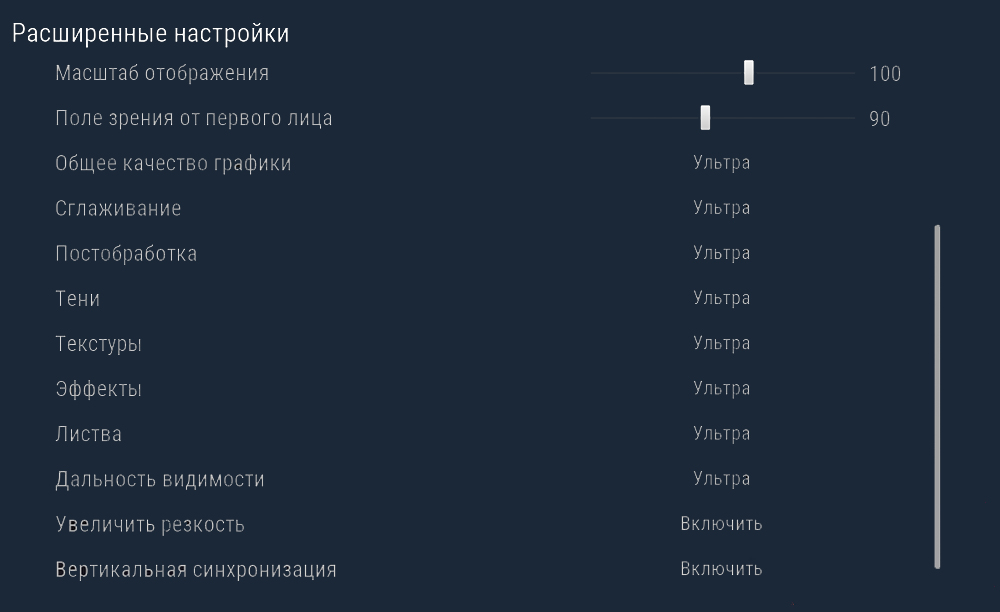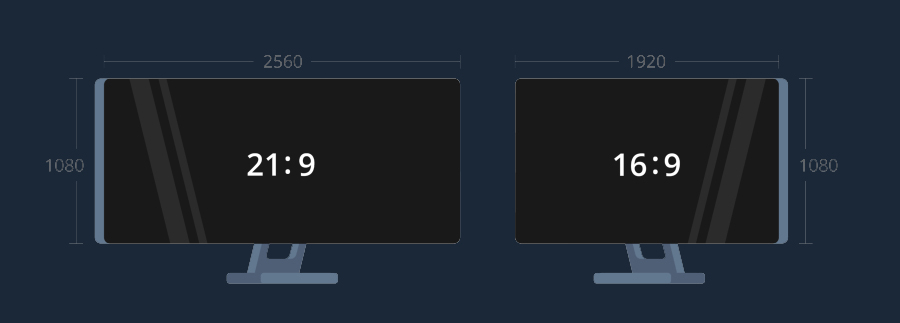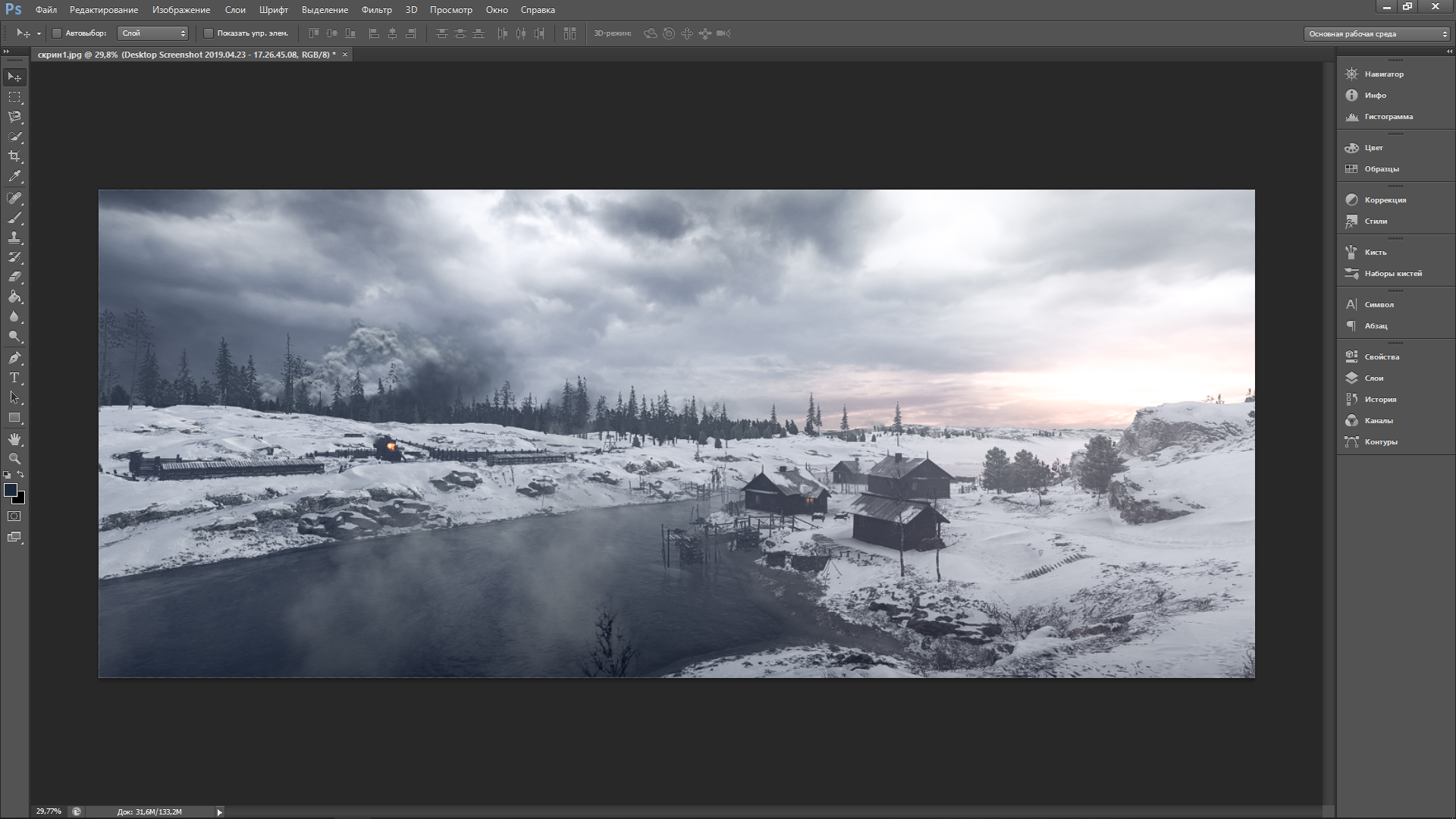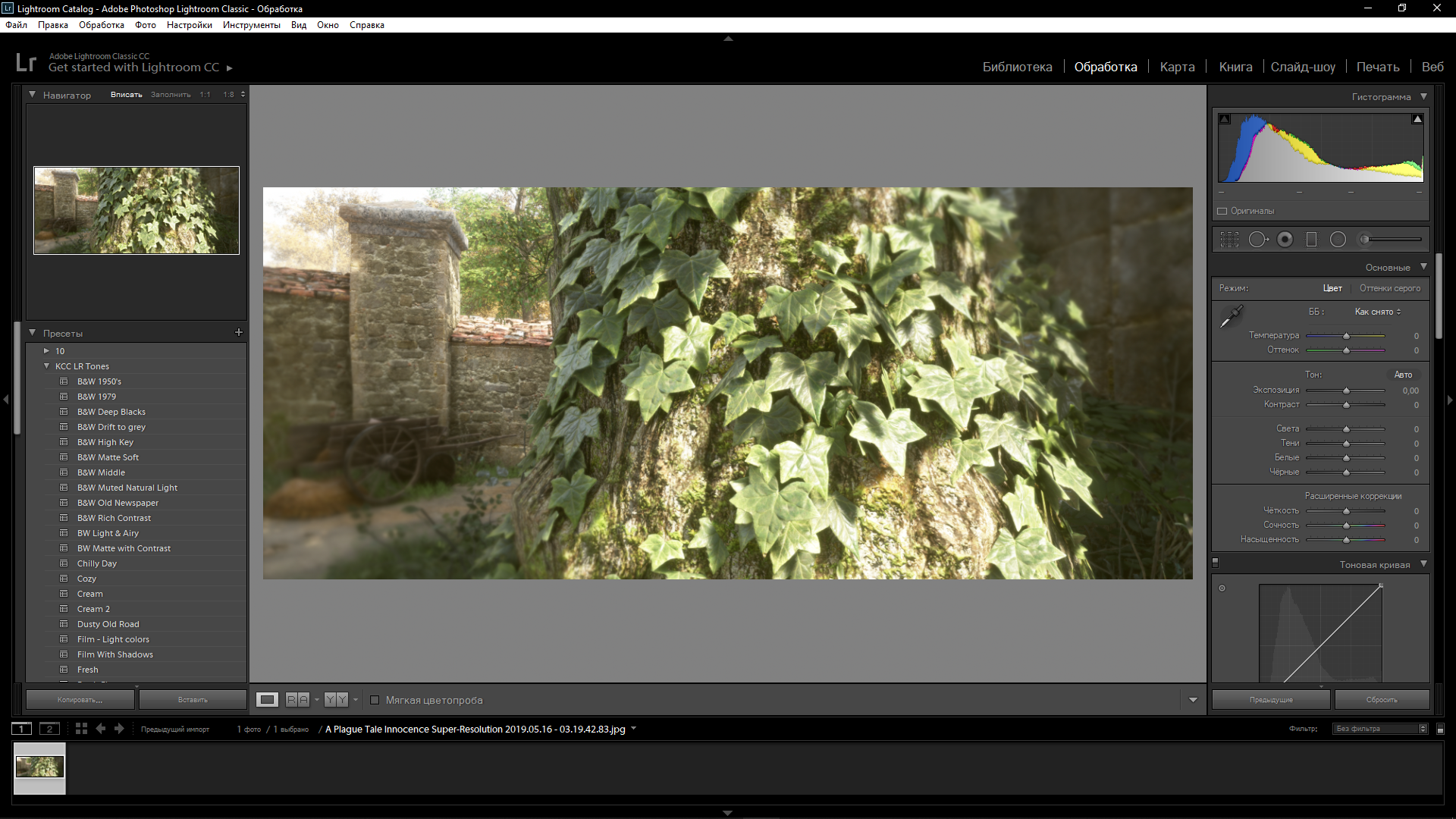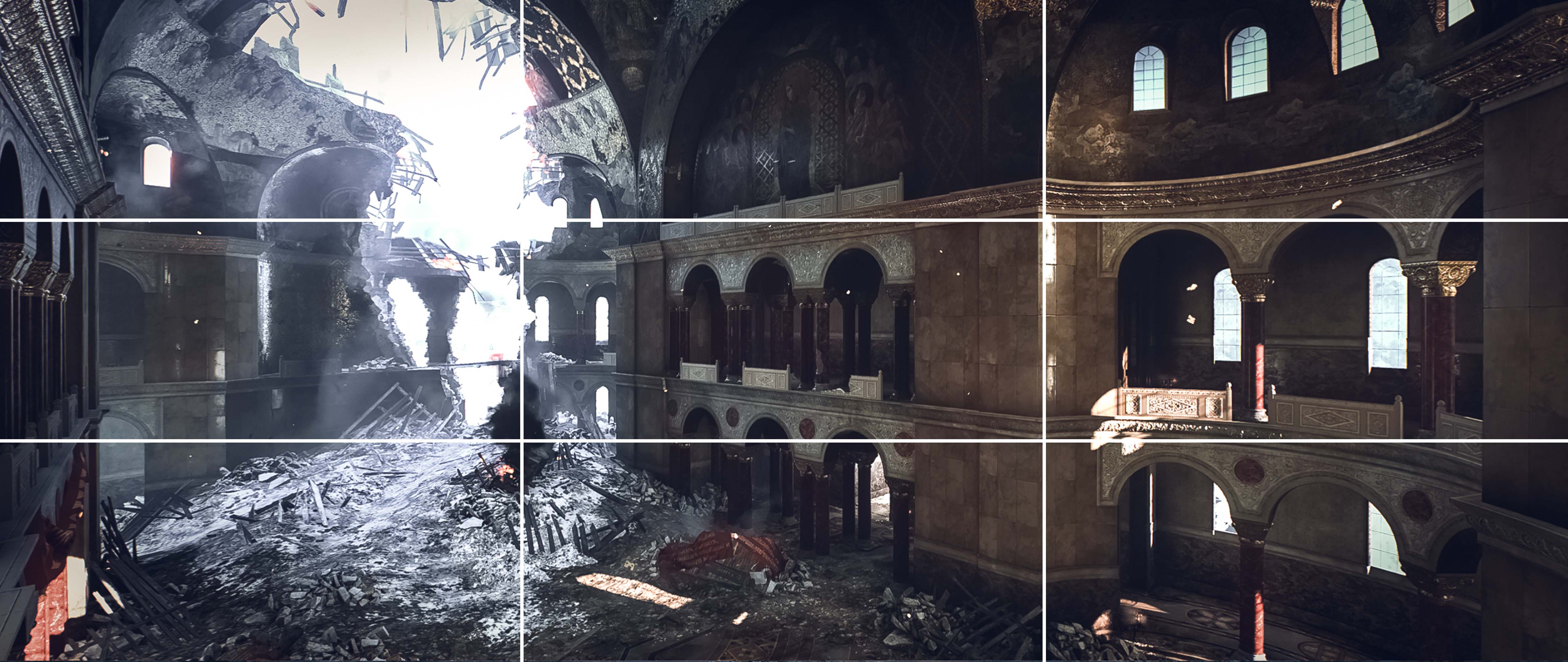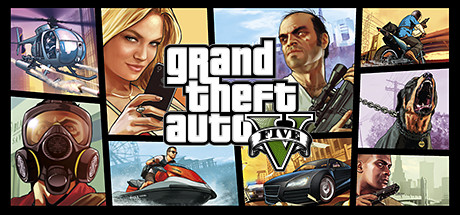В данном руководстве подробно описан процесс создания скриншотов от самого начала вплоть до момента загрузки в steam. По большей части гайд рассчитан на новичков. Руководство было написано опираясь на внешние источники и мой небольшой опыт.
В steam немало пользователей, которым нравится делать красивые скриншоты, но не все учитывают некоторые моменты при которых их работы могли бы стать лучше. Именно поэтому я и решил написать данное руководство.
Чтобы создавать красивые скриншоты не обязательно быть профессиональным фотографом или художником, достаточно знать небольшие основы и соблюдать некоторые условия, которые будут приведены в этом руководстве.
Так же хочу сказать, что я являюсь владельцем видеокарты от NVIDIA, поэтому все далее сказанное будет относится по большей части именно к лагерю зеленых. AMD будет упоминаться лишь изредка в некоторых моментах где это возможно.
Подготовка
Настройки графики
Перед тем как запечатлеть момент для более качественного скриншота, советую выкрутить все максимально возможные настройки графики, что очень очевидно, но все же стоило упомянуть. Не нужно бегать так все время, особенно если у вас слабая система. Достаточно использовать это при необходимости. Так же можно повысить разрешение, но это уже на ваше усмотрение, главное чтобы они не были ниже современного стандарта (16:9, 1920 х 1080).
Формат и разрешение
Я заметил, что скриншоты сделанные в широком формате, например 21:9, ценятся лучше, чем те же 16:9. Если у вас монитор 1920 х 1080 — не проблема. Это можно исправить программным путем, при условии что у вас видеокарта от NVIDIA. Стоит предупредить, что этот метод не получится использовать с технологией DSR. Так же скриншоты хорошо смотрятся в портретном формате, делается это обычно с помощью фотошопа.
Динамическое супер разрешение
Также известный как Virtual Super Resolution (AMD) и Dynamic Super Resolution (Nvidia).
На видеокартах Nvidia необходимо сначала включить поддержку DSR в Nvidia Control Panel, а у AMD нужно активировать VSR в настройках Radeon. Также существует утилита от моддера Durante под названием GeDoSaTo, она работает с большинством игр на DirectX9.
Данная технология позволяет рассчитывать картинку в играх в более высоком разрешении, а затем масштабирует полученный результат до разрешения вашего монитора, обеспечивая графику в 4К на HD экране.
Использовать данную технологию так же решайте сами, я не использую, да и к тому же на начальных этапах это можно пропустить.
Захват экрана
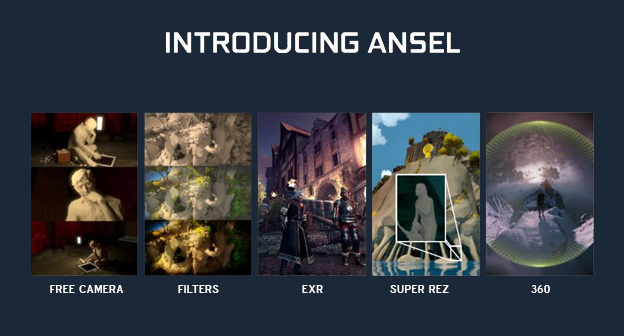
Hattiwatti’s Cinematic Tools
Кинематографические инструменты предназначены для увлеченных игрой скриншоттеров и создателей контента, чьи возможности часто ограничены играми без режима скриншота или тем, который предназначен для обычных пользователей. Подробнее о ней вы можете узнать на сайте разработчика.
С данной программой я не так сильно знаком, хочу сказать сразу, эта программа не является официальной. Поэтому используя ее, вы можете столкнуться с большим радом проблем в виде ошибок, багов или вылетов.
Преимущества перед NVIDIA Ansel:
- Камера может проходить сквозь текстуры, чего Ansel пытается не допускать.
- Камера остается в указанном положении даже после того, как снять игру с паузы.
- Есть настройки поля видимости (Field of View) и наклон камеры, а в некоторых играх есть еще и настройки освещения.
Прочие программ для захвата изображений
- MSI Afterburner — эта программа используется для разгона, но также она умеет снимать скриншоты в чистом PNG без потерь и сжатия.
- AMD ReLive — если у вас есть графический процессор AMD, это их проприетарное программное обеспечение с расширенными инструментами для снятия скриншотов.
- Fraps — популярный инструмент для создания скриншотов и записи видео из игр.
- Steam — не секрет, что и в стиме есть функция захвата изображения. По умолчанию, чтобы сделать скриншот в игре, необходимо нажать на клавишу F12. Переназначить кнопку вы можете в настройках клиента. Казалось бы самый удобный вариант, но увы не самый лучший. Делая скриншоты через клиент steam вы будете терять в качестве.
Дополнительно
В некоторых играх вы можете встретить встроенный фоторежим (свободная камера), например в таких играх как Assassin’s Creed Origins или Hellblade: Senua’s Sacrifice. В других же эта функция может быть представлена в консоли разработчиков.
Постобработка графики
SweetFX – это утилита, предоставляющая расширенные графические настройки к играм. Она относится к классу shader injector, то есть добавляет и меняет код в d3d.dll (это библиотека DirectX). С ее помощью можно изменить в игре те параметры, которые не предоставляются в, собственно, самих игровых настройках. Вручную можно менять сглаживание, повышать резкость изображения, добавлять игре Bloom или псевдо-HDR, подкрутить гамму, добавить виньетирование и даже включить сплит-скрин, чтобы увидеть разницу до и после.
Сам я пользовался данной утилитой всего несколько раз, а потом перестал. Не знаю почему, наверное мне нравится игра в том виде, в каком ее задумывали разработчики или мне просто лень устанавливать несколько программ, а затем искать нужные пресеты. Если вы не хотите использовать фотошоп каждый раз, то почему бы и нет.
Преимущества данной утилиты:
- Скачанный пресет можно включать и выключать прямо в игре, с использованием горячей клавиши, зачастую – без каких-либо подзагрузок и зависаний.
- Игра может стать красивее без падения FPS. Если «играться» с одними красками (имитация HDR), то это никак не повлияет на производительность.
- Изменение упомянутых настроек никак не конфликтует с другими программами по захвату изображения. Более того, программа сама умеет делать скриншоты.
Обработка изображения
Если вам не нравится вариант с SweetFX, то на помощь всегда придет Фотошоп. Но это не значит, что нужно выбирать что-то одно, можно также совмещать. Впрочем, удачные снимки можно выкладывать и без обработки.
Работа в фотошопе, наверное это самый лучший способ преобразить скриншот в шедевр. Порой даже из обычного скриншота можно создать хорошую работу, все зависит от того насколько вы хорошо умеете пользоваться фотошопом. Мне лично симпатизирует данный вариант.
Лучшими в этой категории с уверенностью можно считать Adobe Photoshop Lightroom и Adobe Photoshop. Советую использовать Lightroom, т. к. это в принципе тот же Adobe Photoshop, но с более гибкими настройками цветокора. К тому же он не сложен в освоении, скачав программу на русском языке, все станет интуитивно понятно.
Альтернативой могут послужить бесплатная программа GIMP или веб-редактор Pixlr.
Загрузка скриншота в steam
SteaScree — это простая кроссплатформенная утилита с открытым исходным кодом, которая значительно упрощает загрузку скриншотов в Steam Cloud, снятых без использования Steam в игре overlay. Вы просто выбираете фотографии, выбрать игру и SteaScree будет делать все остальное.
Особенности SteaScree:
- возможность копировать скриншоты для различных игр, прежде чем подготовить их все для загрузки
- извлекает названия игр из общедоступного интернет-API Steam
- правильно обрабатывает дату создания
- может автоматически изменять размер огромных скриншотов, которые превышают пределы Steam Cloud
- поддержка нескольких учетных записей пользователей
- автоматически преобразует PNG, BMP, TIFF скриншоты в JPEG
- поддержка нескольких паровых установок
- поддерживает даже не Steam игры
- кросс-платформенный и с открытым исходным кодом
Полезные советы
Вступление
Прежде чем начать, изучите работу известных фотографов для некоторого вдохновения, вы можете многому научиться у мастеров.
- DigitalEpicness[www.flickr.com]
- Natty.Dread[www.flickr.com]
- Berduu[www.flickr.com]
- K putt[www.flickr.com]
- Midhras[www.flickr.com]
Я не говорю, что каждый скриншот, который вы делаете, должен быть высоким искусством, но иногда, когда я чувствую себя невдохновленным, просмотр портфолио реальных фотографов может вызвать творческую искру. Кроме того, изучение работы мастеров может привести вас к мысли о других элементах фотографии, таких как композиция, угол, освещение, экспозиция и т. д., о котором мы поговорим отдельно ниже.
Правило третей
Одним из главных аспектов составления большого кадра является правило третей. Мысленно разделите сцену на сетку из девяти прямоугольников, затем убедитесь, что объект съемки расположен вдоль линий или в точках их пересечения.
Этот метод является отличным способом, чтобы помочь вам в достижении искусной, сбалансированной композиции, и был использован фотографами, художниками, кинематографистами, и почти каждый вид визуального художника в течение сотен, если не тысяч лет. Не каждый выстрел должен подчиняться этому правилу, так как есть много методов композиции , но это главное, что стоит иметь в виду.
Поле обзора
Расширьте поле зрения, чтобы показать больше ландшафта или поместить в кадр большие, удаленные объекты. Это один из лучших способов передачи масштаба ландшафта или объекта, но не заходите слишком далеко. Вы получите эффект рыбьего глаза, если будете злоупотреблять им, делая ваше изображение искаженным и неестественным.
Приближение
Кроме того, можно усилить поле зрения, чтобы сосредоточиться на более мелких деталях сцены. Перспективы и закаты весело снимать, и современные игры становятся смехотворно хорошими в них, но мелочи могут быть такими же впечатляющими. Будь то цветок, животное, деталь костюма или тонкий архитектурный расцвет, использование виртуального объектива для изучения тонкостей игрового мира может быть столь же убедительным, как и захват большей картины.
Масштаб
Размещение вашего персонажа перед перспективой или чем-то большим в этом отношении значительно улучшает ощущение масштаба. Это особенно эффективно в космических играх, таких как Elite Dangerous, где силуэт корабля может сделать его различные небесные тела—планеты, звезды и т. д.—кажутся невероятно огромными.
Глубина резкости
Также известен как диафрагма на традиционной камере, зная, как работает глубина резкости позволяет сосредоточиться на объекте на переднем плане или фоне, намеренно размывая остальную часть изображения.
Отрегулируйте интенсивность размытия и фокуса, и вы можете создать впечатляющие, фотореалистичные изображения, но держите его тонким. Опять же, это один из тех эффектов, которые часто злоупотребляют. Искусное использование малой глубины резкости, особенно при фокусировке на конкретном объекте изображения, может действительно усилить ощущение присутствия в кадре.
Портретные снимки
В то время как мы говорим о глубине резкости, портретная фотография-это целая форма искусства, но хорошая техника-это регулировка глубины резкости, чтобы сделать ваш объект фокусом изображения, без каких-либо фоновых помех, отвлекающих глаз.
Портреты могут быть крупным планом лица персонажей, полные снимки тела, и все между ними. Важно то, что это человек в основе образа, а не место, но вы также можете использовать окружающую среду, чтобы раскрыть что-то о своей личности.
Экспозиция
Экспозиция в камере определяет, сколько света достигает пленки или датчика, и многие фоторежимы имитируют его. Если изображение чувствует, что ему не хватает удара, немного увеличьте экспозицию, чтобы сделать ее более четкой и яркой.
Но если вы зайдете слишком далеко, вы взорвете изображение, и это будет выглядеть так, как будто ядерная бомба только что взорвалась. Увеличение экспозиции может также уменьшить или стереть детали вокруг источников света или теней, так как со всеми вещами, найти правильный баланс в зависимости от того, что вы хотите передать.
Время суток
Одна вещь, которая идет рука об руку с экспозицией время дня/ночи вашей сцены. Изменение света в играх с дневными / ночными циклами может радикально изменить настроение сцены (подумайте о Dying Light). Так что, ждите подходящего момента, чтобы выстрелить. Место может выглядеть скучно в полдень, но превратиться во что-то красивое в сумерках.
Некоторые игры дают вам ручное управление временем суток, например режим фото в No Man’s Sky или GTA V’s director mode. В противном случае, как и реальная фотография, все дело в наблюдении и ожидании.
Фильтры
Многие фоторежимы поставляются со встроенными фильтрами, которые могут воспроизводить различные эффекты: старые фильмы, аналоговые фильмы, ретро-игры. Но большинство из них уродливы, и вы должны избегать их использования в большинстве случаев. Но в некоторых играх вы можете регулировать интенсивность фильтра, сливая их с естественными цветами изображения, и можно создавать интересные, стильные эффекты, если вы получите баланс в самый раз. С ними стоит поэкспериментировать.
Постобработка
Лучшее, что можно сделать, это взять исходные изображения в графический пакет, как Photoshop или Lightroom и настроить яркость, контрастность и цветовые уровни вручную. Даже малейшая настройка может иметь огромное значение для окончательной композиции. Просто убедитесь, что все, что вы используете для захвата скриншотов, будь то Steam или что-то вроде Fraps, выводит несжатое изображение. Вы не хотите, чтобы нагрузка gnarly jpg артефактов испортила ваш снимок.